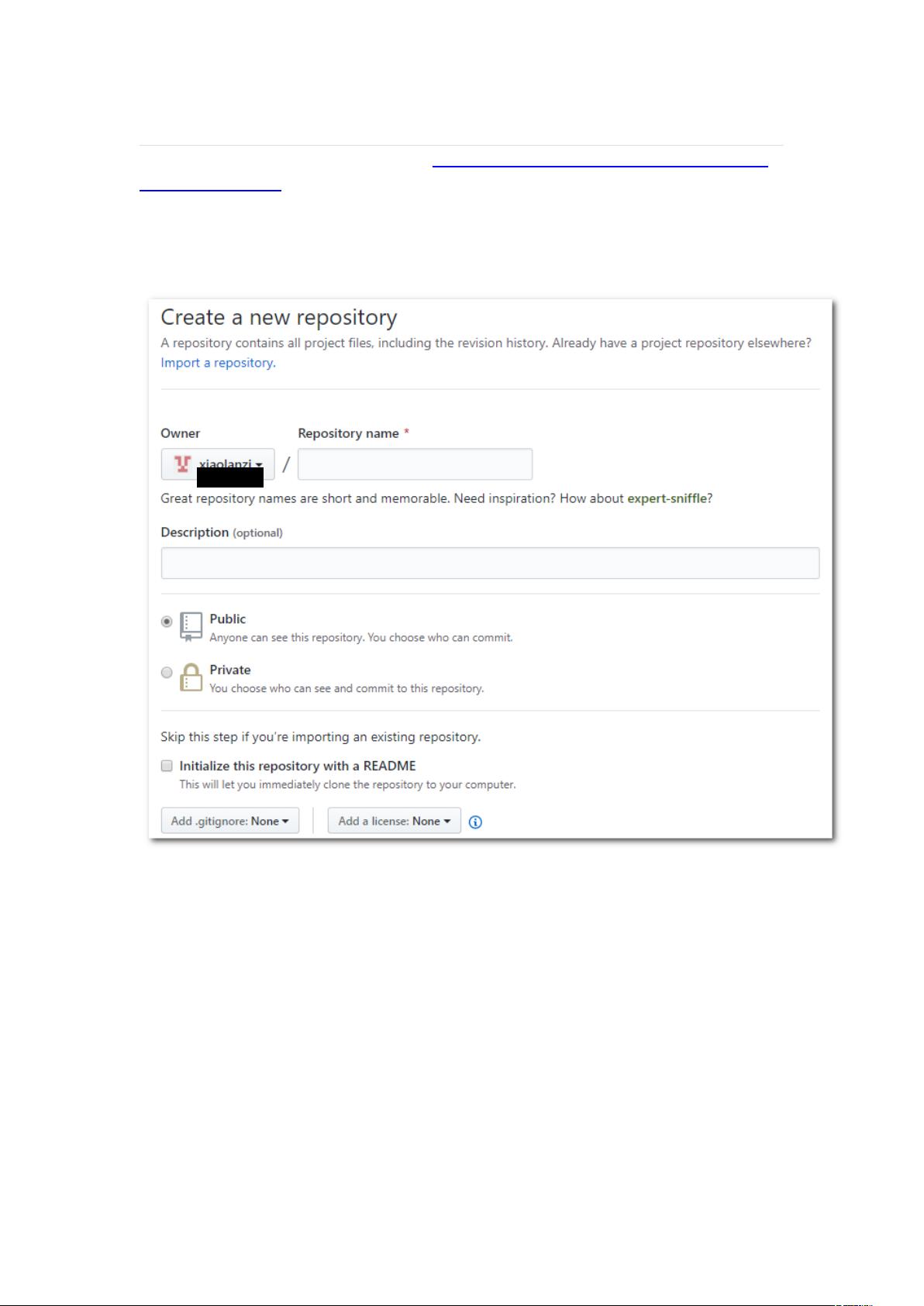Windows系统下配置本地Git与GitHub连接教程
需积分: 50 95 浏览量
更新于2024-09-02
收藏 356KB DOCX 举报
"本地git与github相连"
在Windows操作系统中,将本地Git仓库与GitHub仓库连接起来,需要经过几个关键步骤。首先,确保你已经安装了Git环境,如果还没有,可以通过参考链接中的文章来搭建。接下来,你需要有一个GitHub账号,如果没有,可以访问https://github.com进行注册,并创建一个新的仓库。
创建仓库后,你会看到一个界面,这里提供了克隆仓库的HTTPS和SSH链接。为了安全地传输数据,推荐使用SSH连接,因为它比HTTPS更安全且无需每次都输入密码。要配置SSH Key,打开Git Bash,在终端中输入以下命令:
```bash
$ ssh-keygen -t rsa -C "2451433153@qq.com"
```
这会生成一对SSH密钥,包括一个公钥(id_rsa.pub)和一个私钥(id_rsa)。公钥需要上传到GitHub,私钥保留在本地。公钥文件通常位于`C:\Users\Admin\.ssh`目录下。在GitHub账户设置中,选择“New SSH key”,填写标题并粘贴公钥内容,然后点击“Add SSH key”。
确认SSH Key配置成功,可以在Git Bash中输入:
```bash
$ ssh -T git@github.com
```
如果一切正常,你应该会看到一条欢迎消息,表明已成功连接到GitHub。
接下来,配置Git的用户名和邮箱,这是每次提交时显示的作者信息。在Git Bash中输入:
```bash
$ git config --global user.name "xiaolanzi"
$ git config --global user.email "2451433153@qq.com"
```
使用`git config`命令可以检查这些设置是否已正确保存。
最后,将本地仓库与GitHub仓库关联并推送代码。首先,将你的GitHub仓库克隆到本地:
```bash
$ git clone git@github.com:your-username/your-repository.git
```
进入克隆的目录,将你的项目文件复制到这个新目录,然后添加到Git仓库:
```bash
$ cd your-repository
$ git add .
$ git commit -m "Initial commit"
```
现在,你可以将这些更改推送到GitHub:
```bash
$ git push -u origin main
```
这将把本地的“main”分支(或者叫“master”分支,取决于你的Git版本)推送到GitHub上的“main”分支。至此,你的本地Git仓库已经成功与GitHub仓库连接,并完成了首次推送。后续的开发过程中,只需要按照这个流程进行提交和推送,就可以在本地和GitHub之间同步代码了。
857 浏览量
2021-10-08 上传
2021-10-05 上传
点击了解资源详情
点击了解资源详情
点击了解资源详情
点击了解资源详情
点击了解资源详情
步行僧
- 粉丝: 565
最新资源
- 掌握dig命令:Windows 10 BIND工具的安装与应用
- LBPhotoBrowser: 实现iOS下类似微信和今日头条的图片浏览器
- 易语言初级应用:掌握如果真命令例程
- 实现线性回归和逻辑回归类的关键技术分析
- 深入浅出MFC资料系列之必读
- 深度解析CSS在Portfolio制作中的应用技巧
- TheTracer路由跟踪工具:实用便捷的网络分析解决方案
- Python实现的Yahtzee游艇游戏解析
- 解码汉字:Unicode编码大全及其在Java中的应用
- iOS自适应表单封装:编辑与附件功能详细介绍
- 安卓与服务端通信技术实现及源码分析
- AR.js库新进展:实现60fps移动增强现实体验
- CSFramework: 强大的C/S模式中间件,支持灵活扩展和二次开发
- 微软Windows运行库合集2015.01版完整下载
- 实现aui-tab底部选项卡内容动态切换的开发示例
- Java应用程序:Anagram字谜查找器使用指南